Kaip pataisyti Neturite leidimo išsaugoti šioje „Windows“ vietoje

Kai „Windows“ rodoma klaida „Neturite leidimo išsaugoti šioje vietoje“, tai neleis jums išsaugoti failų norimuose aplankuose.
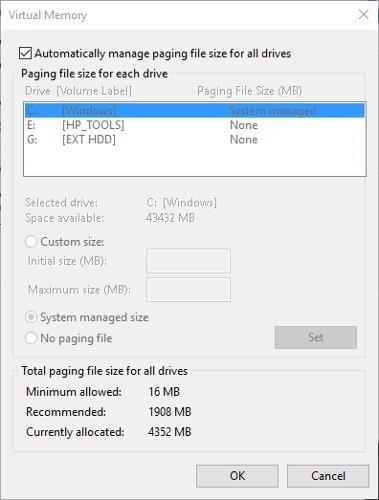
Be asmeninių failų ir aplankų, „Windows“ taip pat užima daug vietos jūsų kompiuteryje. Atlikę kelis paieškos veiksmus galite rasti paslėptas, gerai apsaugotas „Windows“ talpyklas.
Tačiau neturėtume liesti kai kurių numatytųjų „Windows“ failų. Nes jos sutrikimas gali sukelti sistemos nestabilumą, duomenų praradimą ar kitas baisias pasekmes. Išsiaiškinkime, kur neturėtume eiti „Windows“ failų sistemoje.
1. Programų failai ir programos failai (x86)
Vieta yra C:\Program Files ir C:\Program Files (x86)
Diegdami programinę įrangą dažnai atidarote EXE failus ir suaktyvinate juos diegimo metu. Per tą laiką programa patenka į aplanką Program Files ir atlieka užduotis, kad galėtų veikti sistemoje. Todėl patekę į aplanką Program Files rasite daugumos įdiegtų programų aplankus.
Išimtiniais atvejais jums reikės tik programos duomenų šiame aplanke. Juose yra DLL failų ir kitos konfigūracijos informacijos, kurios reikia programai. Jei kyla problemų dėl bet kurios programos, galite ją pašalinti ir įdiegti iš naujo. Tačiau šalinant programinę įrangą tinkamas būdas tai padaryti yra valdymo skydelio meniu Programos ir funkcijos arba trečiosios šalies alternatyva.
Nors programos aplankas pašalinamas iš Programs Files, kitos jos nuorodos sistemoje neperkeliamos, todėl pašalinimas nebaigtas. Priešingai nei „MacOS“, kuri tvarko pašalinimą, „Mac“ sistemoje tereikia nuvilkti programą į šiukšliadėžę, kad ją ištrintumėte.
Jei naudojate 32 bitų Windows versiją, galite įdiegti tik 32 bitų programinę įrangą, todėl yra tik vienas aplankas Programs Files. Tačiau 64 bitų Windows versijose pamatysite papildomą aplanką Programs Files (x86). Jūsų kompiuteryje yra 32 bitų programinė įranga, o su 64 bitų suderinama programinė įranga perkeliama į standartinį aplanką Programs Files.
2. Sistema 32
Įsikūręs adresu C:\Windows\System32
Beveik viskas, kas yra aplanke C:\Windows, yra šiame juodajame sąraše, tačiau aplankas System32 nusipelno ypatingo dėmesio. Jame yra šimtai esminių DLL failų, kurie užtikrina tinkamą kompiuterio veikimą.
Kai kurie pavyzdžiai yra paslaugos, kurios apdoroja garsą kompiuteryje, failai, reikalingi norint paleisti sistemą Windows, ištekliai, kurie leidžia tinkamai rodyti šriftus ir tt Šiame aplanke taip pat yra programos vykdomųjų failų, numatytoji Windows programa. Pavyzdžiui, Calc.exe paleidžia skaičiuotuvą, o MSPaint.exe paleidžia Microsoft Paint.
Tikrai nėra jokios priežasties apsilankyti „System32“, tačiau tai yra interneto patarimų tema. Kai kurie žmonės mėgsta erzinti naujus vartotojus ir pasakyti, kad System32 yra virusas, arba įtikinti juos ištrinti, kad kompiuteris veiktų greičiau.
Tiesą sakant, šis aplankas yra labai svarbus „Windows“ veikimui, o jo keliamos problemos taip pat reiškia, kad turime iš naujo įdiegti „Windows“.
3. Puslapio failas
Įsikūręs adresu C:\pagefile.sys (Pastaba, šio failo nematysite, nebent eisite į „File Explorer Options“ > „View“ ir nepažymėsite Slėpti apsaugotus operacinės sistemos failus. Tačiau to daryti nerekomenduoju).
Kompiuteryje esanti laisvosios kreipties atmintis (RAM) yra atsakinga už laikiną programų atidarymą. Kai atidarote „Windows“ egzempliorių, jis įdedamas į RAM, kad būtų galima greitai pasiekti. Štai kodėl turėdami daugiau RAM, galite vienu metu paleisti kelias programas.
Jei fizinė RAM pradeda pildytis, „Windows“ naudos failą, vadinamą puslapio failu arba apsikeitimo failu . Tai skyrius, kuris veikia kaip standžiajam diskui skirta RAM. Jei jūsų kompiuteryje yra pakankamai RAM, niekada nematysite, kad puslapio failas įsigalios. Tačiau reguliariai ja pasikliaujant sumažės našumas, nes standieji diskai veikia lėčiau nei RAM (ypač jei neturite SSD).
Naudojant įrenginio talpos rodymo įrankį, matyti, kad puslapio failai užima kelis gigabaitus. Jums gali kilti pagunda jį išjungti, kad sutaupytumėte vietos, bet tai nėra gera idėja. Be puslapio failo RAM atmintis bus perkrauta ir sukels klaidų, o ne konvertuos į papildomą atmintį.

„Windows“ leidžia valdyti virtualiąją atmintį, kai reikia, tačiau vartotojams geriau leisti tai perimti operacinei sistemai. Jei yra atminties problemų, vienintelis sprendimas yra pridėti daugiau RAM į sistemą.
4. Sistemos apimties informacija
C :\System Volume Information (ji bus paslėpta, jei įjungta Slėpti apsaugotus operacinės sistemos failus )
Sistemos apimties informacijoje iš tikrųjų yra keletas svarbių „Windows“ funkcijų. Tiesą sakant, bandant ją pasiekti, „Windows“ pateikia klaidą Prieiga uždrausta .
Šiame aplanke yra sistemos atkūrimo taškai , kuriuos kompiuteris sukuria, kad padėtų atkurti. Meniu Pradėti galite įvesti Atkūrimo tašką ir spustelėti Sukurti atkūrimo tašką , kad sumažintumėte aplanko dydį. Šiame lange spustelėkite C: diską ir pasirinkite Konfigūruoti. Stumkite maksimalaus naudojimo juostą iki atitinkamo skaičiaus, kad sumažintumėte sistemos atkūrimo užimamos atminties kiekį, tačiau būkite atsargūs, kad tai susiaurintų sistemos atkūrimo ateityje galimybes.
Be atkūrimo taškų, sistemos apimties informacijoje taip pat yra duomenų, kuriuos „Windows“ naudoja diskui orientuoti. Be jo paieškos užtruktų ilgai. Jame taip pat yra „Volume Shadow Copy“ paslaugų , reikalingų failų atsarginei kopijai kurti.
Kaip ir kitų svarbių aplankų, turėtumėte likti nuošalyje. Nebandykite jo pasiekti ar nieko nekeisti, nes „Windows“ reikia, kad jo turinys tinkamai veiktų, ir nėra jokios priežasties jį redaguoti.
5. WinSxS
Vieta C:\Windows\WinSxS
„WinSxS“ reiškia „Windows Side By Side“ ir buvo sukurtas tvarkyti „Windows 9x“ versijos našumo klaidas. Terminas „DLL pragaras“ apibūdina problemas, kylančias, kai dinaminės nuorodos bibliotekos (DLL) failai nesuderinami, pasikartoja arba nutrūksta.
Kaip problemos sprendimą, „Microsoft“ pradėjo naudoti „WinSxS“ katalogą, kad surinktų kelias DLL versijas ir įkeltų jas pagal poreikį, kai „Windows“ paleidžia programą. Tai padidina suderinamumą, pvz., kai programai reikia pasiekti seną DLL, kurios nebėra sistemoje Windows.
6. D3DSCache
Vieta: C:\Users\[naudotojo vardas]\AppData\Local .
Šiame sąraše 6-oje vietoje yra aplankas, kuris nėra toks svarbus operacinės sistemos užduotims kaip kiti aukščiau esantys pavadinimai, tačiau vis tiek verta paminėti, nes daugeliui žmonių įdomu, kas tai yra.

D3DSCache aplankas
D3DSCache yra katalogas, kuriame yra talpyklos informacija, skirta Microsoft Direct3D API. Tai yra „DirectX“ dalis, naudojama žaidimų ir kitos intensyvios programinės įrangos grafikai rodyti.
Įprastomis aplinkybėmis šiame aplanke esančių failų liesti nereikia ir jie užima tik kelis megabaitus. Tačiau jei susiduriate su žaidimo problemomis, susijusiomis su grafikos failais, šios talpyklos išvalymas gali būti naudingas veiksmas.
Daugiau informacijos:
„Direct3D“ yra „Microsoft“ sukurta API (aplikacijų programavimo sąsaja), naudojama trimačiams objektams rodyti. Įdiegta su DirectX API, ji leidžia rodyti šiuos objektus neprarandant našumo. Be to, „Direct3D“ leidžia programinei įrangai, įskaitant žaidimus, veikti viso ekrano režimu. Jei yra vaizdo plokštė, „Direct3D“ gali naudoti aparatinės įrangos pagreitį. Nors „Direct3D“ priklauso „Microsoft“, jis gali dirbti su kitomis platformomis naudodamas „Wine“ – atvirojo kodo programą.
„Microsoft“ išleido pirmąją „Direct3D“ versiją 1996 m., kaip „DirectX 2.0“ dalį. Windows 95 OSR2 yra pirmoji operacinė sistema su Direct3D technologija. Nuo tada „Direct3D“ ir toliau buvo naudojamas (taip pat kiekvienos kartos „Xbox“ konsolių žaidimuose). Nuo 8 versijos „Direct3D“ rodo dvimatę grafiką – užduotį, kurią anksčiau tvarkė „DirectDraw“.
Santrauka
„Windows“ daug aplankų slepia dėl priežasties. Vartotojai neturi jokios priežasties tiesiogiai pasiekti šiuos išteklius, nes „Windows“ siūlo būdus juos valdyti, kad būtų išvengta žalos sistemai. Kai paslėptame aplanke matote failą, apie kurį nežinote, geriausia pirmiausia pasikonsultuoti su „Google“, kad išvengtumėte problemų. Įsitikinkite, kad turite geras atsargines kopijas, kad galėtumėte atkurti sistemą, jei kas nors negerai.
Žiūrėti daugiau:
Kai „Windows“ rodoma klaida „Neturite leidimo išsaugoti šioje vietoje“, tai neleis jums išsaugoti failų norimuose aplankuose.
„Syslog Server“ yra svarbi IT administratoriaus arsenalo dalis, ypač kai reikia tvarkyti įvykių žurnalus centralizuotoje vietoje.
524 klaida: Įvyko skirtasis laikas yra „Cloudflare“ specifinis HTTP būsenos kodas, nurodantis, kad ryšys su serveriu buvo nutrauktas dėl skirtojo laiko.
Klaidos kodas 0x80070570 yra dažnas klaidos pranešimas kompiuteriuose, nešiojamuosiuose kompiuteriuose ir planšetiniuose kompiuteriuose, kuriuose veikia „Windows 10“ operacinė sistema. Tačiau jis taip pat rodomas kompiuteriuose, kuriuose veikia „Windows 8.1“, „Windows 8“, „Windows 7“ ar senesnė versija.
Mėlynojo ekrano mirties klaida BSOD PAGE_FAULT_IN_NONPAGED_AREA arba STOP 0x00000050 yra klaida, kuri dažnai įvyksta įdiegus aparatinės įrangos tvarkyklę arba įdiegus ar atnaujinus naują programinę įrangą, o kai kuriais atvejais klaida yra dėl sugadinto NTFS skaidinio.
„Video Scheduler Internal Error“ taip pat yra mirtina mėlynojo ekrano klaida, ši klaida dažnai pasitaiko „Windows 10“ ir „Windows 8.1“. Šiame straipsnyje bus parodyta keletas būdų, kaip ištaisyti šią klaidą.
Norėdami pagreitinti „Windows 10“ paleidimą ir sutrumpinti įkrovos laiką, toliau pateikiami veiksmai, kuriuos turite atlikti norėdami pašalinti „Epic“ iš „Windows“ paleisties ir neleisti „Epic Launcher“ paleisti naudojant „Windows 10“.
Neturėtumėte išsaugoti failų darbalaukyje. Yra geresnių būdų saugoti kompiuterio failus ir išlaikyti tvarkingą darbalaukį. Šiame straipsnyje bus parodytos efektyvesnės vietos failams išsaugoti sistemoje „Windows 10“.
Nepriklausomai nuo priežasties, kartais jums reikės pakoreguoti ekrano ryškumą, kad jis atitiktų skirtingas apšvietimo sąlygas ir tikslus. Jei reikia stebėti vaizdo detales ar žiūrėti filmą, turite padidinti ryškumą. Ir atvirkščiai, galbūt norėsite sumažinti ryškumą, kad apsaugotumėte nešiojamojo kompiuterio akumuliatorių.
Ar jūsų kompiuteris atsitiktinai atsibunda ir pasirodo langas su užrašu „Tikrinti, ar nėra naujinimų“? Paprastai tai nutinka dėl MoUSOCoreWorker.exe programos – „Microsoft“ užduoties, padedančios koordinuoti „Windows“ naujinimų diegimą.








